| ルーター設定例: フレッツ光プレミアムCTU (光電話用加入者用終端装置) ※NTT西日本用ですが東日本でも同じだと思います<-未確認 | |
|
(1)パソコンのIPアドレスの固定作業 パソコンのMACアドレスを調べる(こちらの記事参照) (2) 設定画面を開く CTU設定を行うため、NTT西日本・スタートアップツール→設定・変更→CTU設定をクリックし、ログイン画面で、NTT西日本から郵送されたお客様IDとアクセスパスワードを入力。 (3) 固定IPアドレス払い出し設定。(図1・2) LAN側IPアドレスについてLANカードのMACアドレスを指定する(図1、図2)。 例: 192.168.24.101 これによりいつも同じIPアドレスがWiRESを動作させるパソコンに割り当てられるようになります。このとき指定するIPアドレスは自由ですが末尾の数値は100〜200の間に設定してください。 (図1↓) 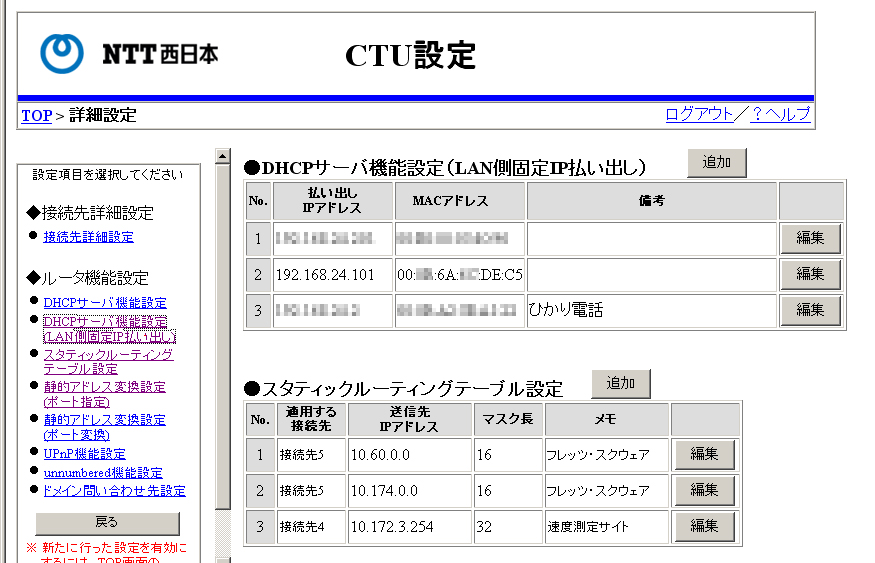 (図2↓) 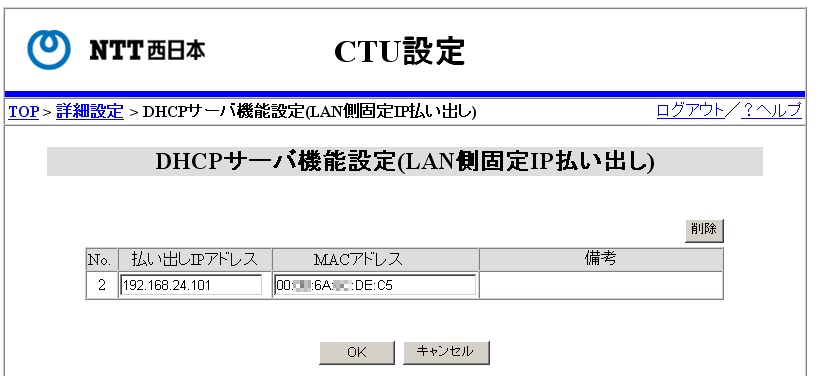 (4)静的アドレス変換指定(図3・4) WiRESを使うパソコンに40000〜50000番ポートのデータが流れるように設定をする。例: 192.168.24.101 UDP:40000-50000 (図3↓) 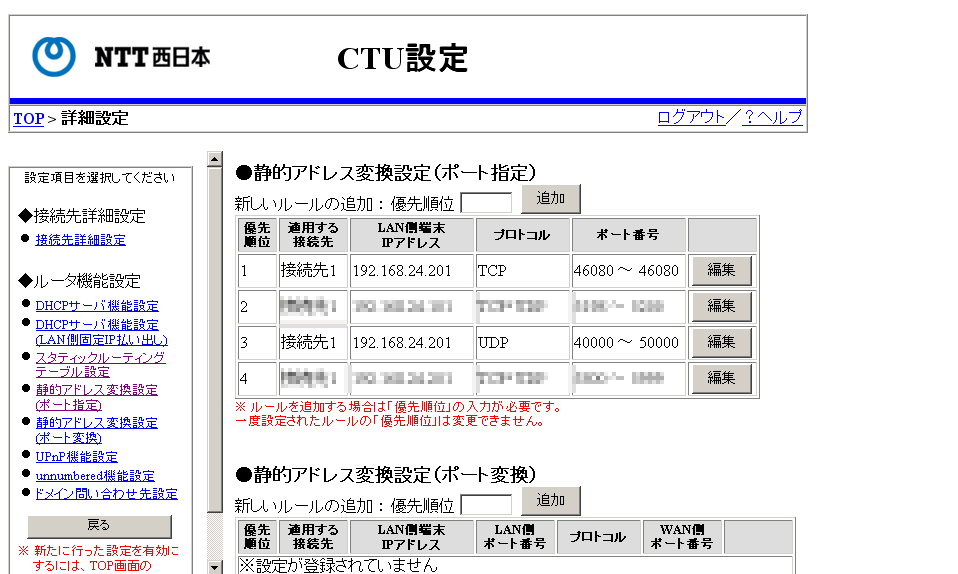 (図4↓) 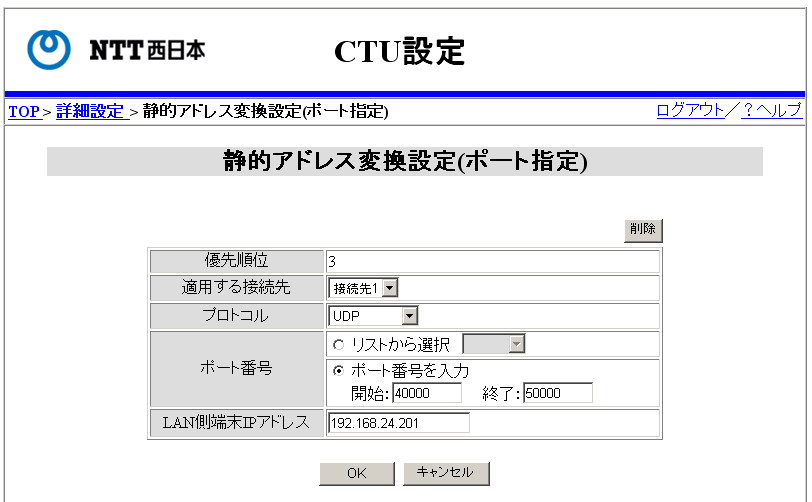 (5)ファイヤーウォールのポート開放(図5、6、7、8) 「ファイヤーウォールの詳細設定」で、LAN→WAN、 WAN→LAN 双方向で、UDP:40000-50000のポートを開放(通過)する。※片方向ずつ、LAN→WAN・WAN→LANの2つを設定する。ように設定してください。 (図5↓) 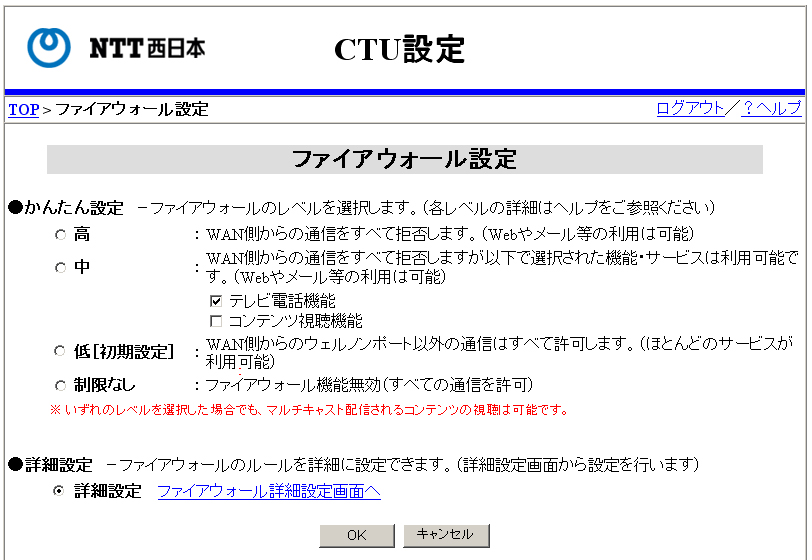 (図6↓) 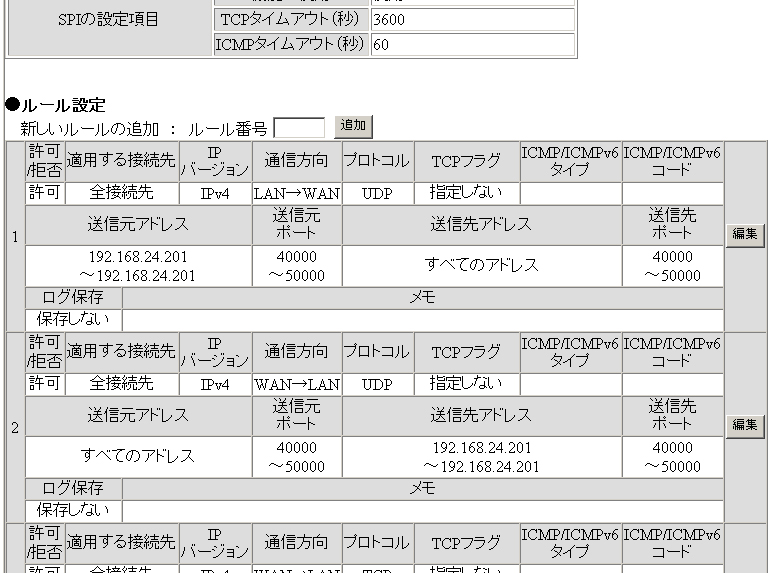 (図7↓) 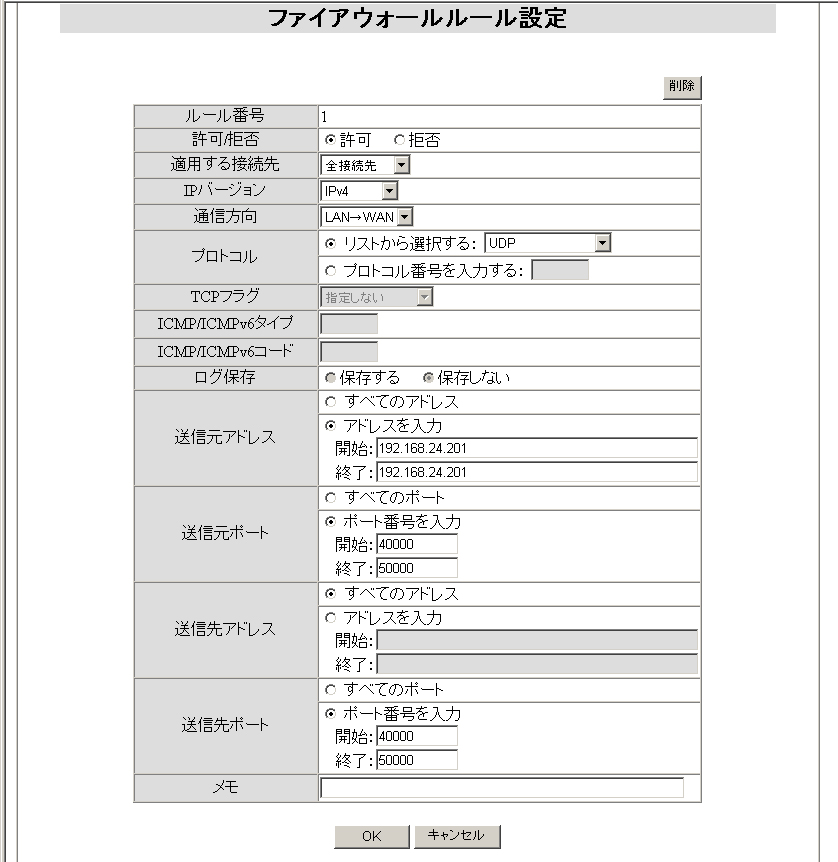 (図8↓) 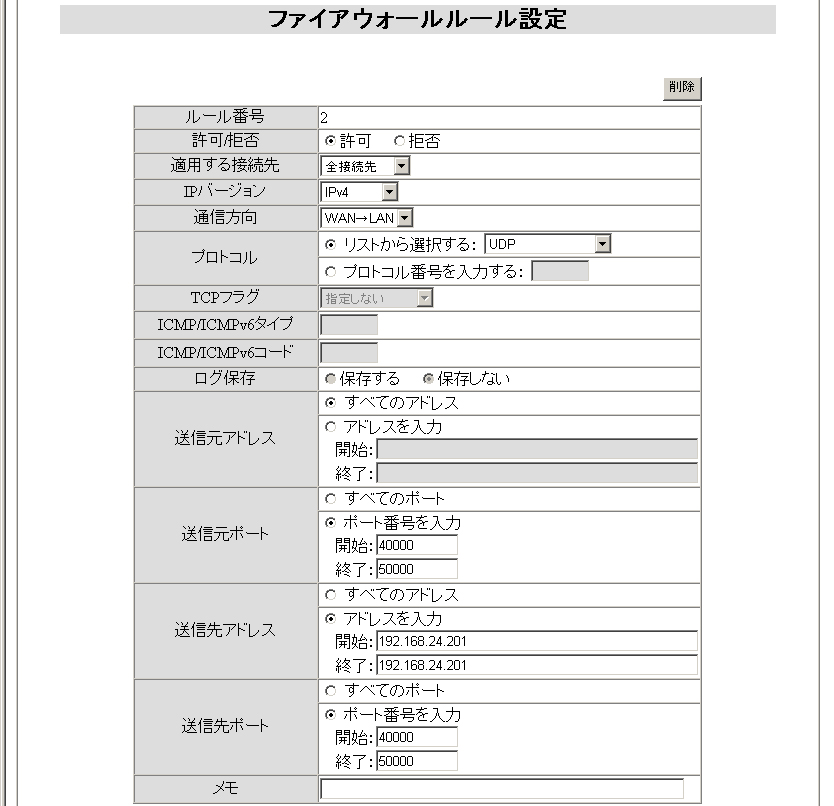 (6)ルーターを再起動 CTUの設定を保存更新後CTUの再起動をおこなって完了 寄稿 JJ2RON |
|
| | 戻る | |